Sono davvero tantissime le richieste dei nostri lettori che ci chiedono come fare ad installare le applicazioni in formato APK, ovvero quelle scaricate dai vari siti, sui propri dispositivi con sistema operativo Android TV ed in questo caso, anche TimVision.
Potrebbe interessarti anche:
Purtroppo non abbiamo a disposizione un TV Box di casa TIM ma la procedura è praticamente identica per tutti i devices con a bordo Android TV perciò ecco a voi i passaggi da eseguire:
COME INSTALLARE APK SU ANDROID TV E TIMVISION DA CHIAVETTA USB
- Per prima cosa, aprite il programma Play Store ed installate ES Gestore File (per farlo dovrete necessariamente essere loggati con il vostro account Gmail)
- Copiate il file APK che avete scaricato ed incollatelo su un supporto USB (va bene qualsiasi pennino o unità USB che funga da “archiviazione di massa”)
- A questo punto, direttamente dal vostro TV Box, attivate l’Installazione da Sorgenti Sconosciute cliccando su Impostazioni / Sicurezza
- Ora inserite la chiavetta USB nel vostro Tim Vision o Android TV, aprite il programma ES Gestore File installato precedentemente e installate il file APK che avete incollato su USB semplicemente cliccandoci su
- Buon divertimento 😀
Per ulteriori chiarimenti, domande o informazioni di qualunque tipo non esitate a contattarci tramite il widget Assistenza Tecnica o tramite l’App Ufficiale.
Se vi piace il nostro sito potete ringraziarci e contribuire alla nostra crescita anche solo visitandoci senza Adblock 🙂








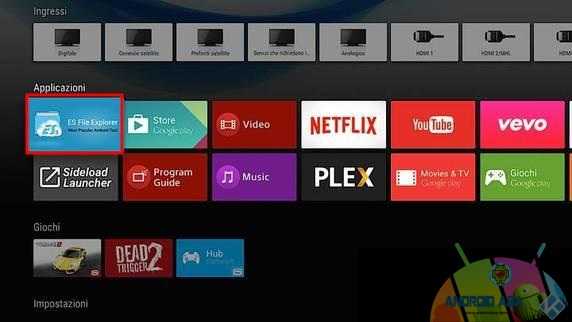
A me non esce es gestore file, mi escono altri tipi di app e vorrei sapere se posso scaricare una di questo o per forza es gestore file? A me non esce.
Ciao Mina, le puoi anche scaricare da pc, copiare su USB e installare dal file manager 🙂
Si poi non funziona.. Ovvero di volta chiede l installazione del apk.. E ovviamente è molto scomodo farlo tutte le volte che voglio utilizzare quel determinato programma.. TV box di tim non è il massimo per programmi che non sono stock o sul playstore
Funziona benissimo invece…